Jak wyświetlić prędkość internetu na ekranie Androida
W domyślnej sytuacji Android może czasami pokazać tylko fakt, że istnieje połączenie z Internetem. Prędkość pobierania nie będzie wyświetlana. Możliwe jest jednak uzyskanie takich informacji, ale należy podjąć pewne działania. W niektórych wersjach problem można rozwiązać poprzez wprowadzenie odpowiednich ustawień. W innych może być możliwe użycie specjalnych aplikacji, które muszą być zainstalowane na komputerze.
Przydatność informacji o prędkości
Kiedy przeglądasz strony internetowe na smartfonie, potrzebujesz określonej prędkości Internetu. Oczywiście, korzystając z usług dostawcy internetu, można liczyć na prędkość, jaką twierdzi, że oferuje. W praktyce może się jednak okazać, że tak nie jest.

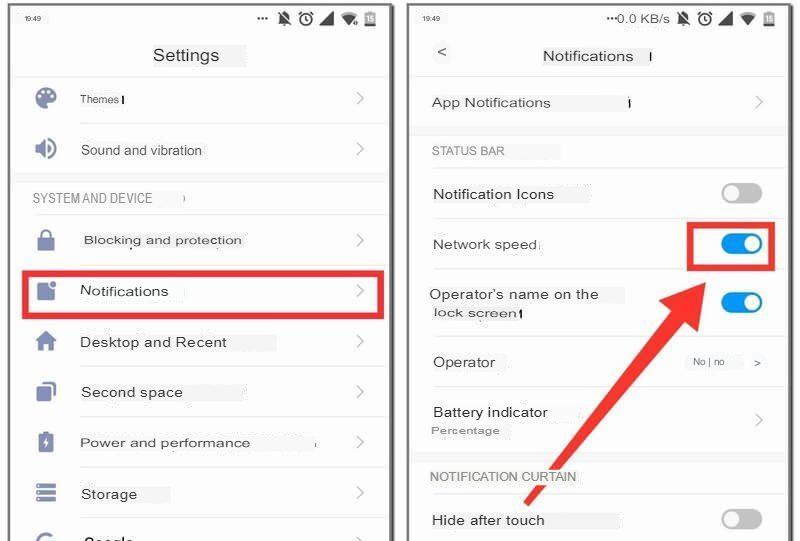
Ważne: Aby dokładnie określić jakość połączenia i w razie potrzeby podjąć niezbędne działania, powinno być możliwe uzyskanie niezbędnych informacji na smartfonie.
Podczas czytania stron przeglądarka wstępnie ładuje prawie wszystkie wymagane informacje. Jeśli połączenie jest słabe, wszystko się zawiesi i trudno będzie określić, co się dzieje. W takim przypadku, oceniając rzeczywistą prędkość połączenia internetowego, będzie można określić, dlaczego tak się dzieje. Poniżej wyjaśnimy, jak włączyć prędkość internetu w androidzie.
Wyświetlanie w pasku stanu
Można to zrobić za pomocą ustawień telefonu. Aby to zrobić, należy wykonać następujące kroki:
- Musisz pociągnąć górny pasek w dół. Zobaczysz różne ikony wskaźników. Konieczne jest wybranie tej, która dotyczy Internetu.
- Następnie otworzy się lista, na której wymienione są różne rodzaje komunikacji używane przez smartfon. Lista jest długa i musisz ją przewinąć. W jednym z wierszy będzie napisane: „Powiadomienia i pasek stanu”. Musisz kliknąć na nim.
- Następnie możesz zobaczyć ekran ustawień. Na nim znajduje się kilka przełączników. Musisz spojrzeć na „Prędkość sieci”. Jeśli jest wyłączona (jest domyślnie), przełącznik toggle musi być przełączony na pozycję włączoną.
Gdy to zrobisz, linia u góry ekranu pokaże prędkość połączenia internetowego.
W niektórych modelach, aby wyświetlić prędkość internetu na ekranie, android wykonuje następujące czynności
- Musisz wejść w ustawienia.
- W menu poszukaj pozycji odnoszącej się do powiadomień.
- Po stuknięciu w ten wiersz, otworzy się ekran, na którym zostaniesz poproszony o ustawienie parametrów. Jednym z nich jest przełącznik „Prędkość sieci”. Będziesz musiał go włączyć.
Po wykonaniu tych kroków wyświetlanie prędkości dostępu na pasku stanu zostanie włączone. Opisana tutaj procedura jest dostępna od wersji 7 androida.
Wyświetlanie na ekranie głównym
Do tego celu można użyć dedykowanej aplikacji na Androida.
Jedną z najbardziej znanych jest Internet Speed Meter. Istnieje darmowa wersja o nazwie Internet Speed Meter Lite. Program ten został specjalnie zaprojektowany do wyświetlania danych o połączeniu internetowym na ekranie głównym smartfona.
Aby uzyskać potrzebne informacje, należy uruchomić aplikację. Wyświetli ona na ekranie następujące informacje:
- Prędkość Internetu, z jaką dane są pobierane na smartfon.
- Prędkość, z jaką informacje mogą być pobierane ze smartfona do sieci WWW.
- Nazwa połączenia, które jest aktywne.
- Rozliczanie ruchu wydatkowanego, co ma znaczenie w przypadku korzystania z pakietów komórkowych.
- Osobne rozliczanie ruchu komórkowego i tego, który dotyczy połączenia WiFi.
Na ekranie otrzymane dane są wyświetlane w postaci poziomego paska.
W celu optymalizacji korzystania z aplikacji można ustawić następujące parametry:
- Włączenie lub wyłączenie powiadomień wysyłanych na ekran blokady.
- Dostępna jest opcja umożliwiająca wskazywanie danych o prędkości pobierania na pasku powiadomień. W razie potrzeby można ją wyłączyć.
- Można wybrać jednostki, w których mają być wyświetlane informacje o prędkości dostępu do sieci WWW.
- Jak wiadomo, komunikacja z internetem może odbywać się za pomocą ruchu komórkowego lub przy wykorzystaniu połączenia WiFi. W tym pierwszym przypadku płaci się zazwyczaj w zależności od zużytego ruchu. Dlatego ważne jest, aby wyświetlać ruch mobilny, a nie ruch całkowity. Odpowiednią opcję można ustawić w ustawieniach.
- Możliwe jest ustawienie daty rozpoczęcia naliczania ruchu danych mobilnych.
Użytkownik otrzymuje również możliwość wyboru języka, w którym będzie wyświetlany interfejs.
Jeśli użytkownik będzie chciał zakupić wersję płatną, to dodatkowo otrzyma następujące opcje:
- Będzie mógł edytować zestaw danych oraz sposób ich wyświetlania w powiadomieniach.
- Możliwe będzie uzyskanie dodatkowych informacji w wyniku kliknięcia w powiadomienie.
- W okresie braku aktywności powiadomienie może zostać przerwane.
Bezpłatną lub płatną wersję omawianego programu można pobrać wyszukując go w Google Play.
Do określenia prędkości można użyć innej aplikacji o nazwie Meteor. Aplikacja ta posiada następujące funkcje:
- Interfejs jest prosty i łatwy do zrozumienia, nawet dla początkujących użytkowników.
- Dostarcza nie tylko obiektywnych danych o prędkości połączenia, ale także pozwala ocenić, czy prędkość jest wystarczająca do korzystania z danego zasobu internetowego (np. określa, czy prędkość jest wystarczająca do oglądania filmów na YouTube).
- Wykorzystywany jest do tego specjalny algorytm badania prędkości. Główna różnica polega na tym, że określana jest średnia, a nie szczytowa prędkość. Daje to bardziej obiektywne oszacowanie tego parametru.
- Istnieje opcja, która pozwala wyświetlić lokalizację, w której zmierzono jakość dostępu. Może to być przydatne do określenia jakości połączenia bezprzewodowego w określonych miejscach. Jeśli dostęp jest tracony w pewnych punktach. za pomocą tej funkcji można znaleźć to miejsce i uniknąć go w przyszłości.
Ważne: Oprogramowanie posiada asystenta, który pomoże Ci wykonać niezbędne czynności. Ponadto nawet niedoświadczeni użytkownicy oprogramowania będą mogli korzystać ze wszystkich funkcji, które ma do zaoferowania.
Ta aplikacja jest bezpłatna. Można ją pobrać ze sklepu Google Play.
Pomocna może być również mała aplikacja o nazwie Network Speed. Dodaje ona dodatkowy wskaźnik do panelu powiadomień. Jeśli stukniesz w niego, otworzy on okno na pełnym ekranie. Aplikacja pokaże prędkości pobierania i wysyłania.
Możesz zobaczyć nie tylko całkowite liczby, ale także wykres pokazujący zmianę parametru w wybranym okresie czasu.
Widżet
Czasami możesz potrzebować wyświetlić aktualną prędkość połączenia za pomocą widżetu na pulpicie. Można to zrobić za pomocą oprogramowania innej firmy.
Aby go zdobyć, przejdź do Play Market i pobierz stamtąd aplikację Speed Indicator. Jest ona darmowa i nie zużywa prawie żadnej pamięci RAM smartfona.
Po uruchomieniu narzędzia zobaczysz ekran główny aplikacji. W jego prawej górnej części widać ikonę ustawień w postaci koła zębatego. Klikając na nią, musisz znaleźć linię „Włącz pływający widget”. Jest tam przełącznik programowy, który należy przełączyć na stan włączony.
Należy również ustawić opcję pozwalającą na umieszczenie go na pulpicie na wierzchu wszystkich istniejących okien. Pozostaje tylko przeciągnąć i upuścić utworzony widget na pulpit.
W celu optymalizacji pracy ważne jest poznanie rzeczywistej jakości dostępu do sieci WWW. Można to zrobić, wprowadzając odpowiednie ustawienia (w niektórych wersjach androida) lub pobierając i instalując specjalistyczny program. W niektórych przypadkach takie aplikacje pozwalają na kontrolowanie ruchu danych mobilnych. Pozwoli to na oszczędzanie dostępnych zasobów.